2017 के अंत में, Nintendo स्विच संस्करण 4.0 में अद्यतन किया गया था, जिसमें सोशल मीडिया पर साझा करने के लिए कुछ गेम के 30-सेकंड गेमप्ले क्लिप रिकॉर्ड करने की क्षमता शामिल थी। पहले, स्विच उपयोगकर्ता केवल स्क्रीनशॉट को स्नैप और दुनिया के साथ साझा कर सकते थे, लेकिन अब वे निनटेंडो के बेहतरीन गेम को खेलते हुए सबसे अच्छे (और सबसे मजेदार) गेमप्ले क्षणों को हाइलाइट कर सकते हैं। अपडेट जारी होने के समय, केवल कुछ मुट्ठी भर निनटेंडो प्रथम-पक्ष गेम ने इस सुविधा का समर्थन किया था, लेकिन अब यह सूची प्लेटफ़ॉर्म पर अधिकांश गेम तक विस्तारित हो गई है। निंटेंडो स्विच पर फ़ुटेज कैप्चर करने और साझा करने के बारे में आपको यह जानने की आवश्यकता है।
अंतर्वस्तु
- निंटेंडो स्विच पर गेमप्ले को कैसे कैप्चर करें और साझा करें
- कैप्चर कार्ड से रिकॉर्डिंग कैसे करें
अनुशंसित वीडियो
आसान
5 मिनट
निंटेंडो स्विच, गेम जो कैप्चर का समर्थन करता है

निंटेंडो स्विच पर गेमप्ले को कैसे कैप्चर करें और साझा करें
सबसे पहले, आप जानना चाहेंगे कि गेमप्ले को सीधे अपने निनटेंडो स्विच सिस्टम से कैसे कैप्चर और साझा किया जाए।
स्टेप 1: जब आप रिकॉर्ड करने के लिए तैयार हों, तो स्विच को दबाकर रखें
कैप्चर बटन - यह इंडेंटेड सर्कल वाला वर्गाकार बटन है, जो बायीं जॉय-कॉन पर दिशात्मक पैड के नीचे या स्विच प्रो नियंत्रक पर होम बटन के सामने स्थित है। बटन दबाए रखने से स्वचालित रूप से 30 सेकंड का गेमप्ले रिकॉर्ड हो जाता है। आपको बटन को पूरे 30 सेकंड तक दबाए रखने की आवश्यकता नहीं है: इसे चालू करने के लिए एक देर तक दबाना पर्याप्त होना चाहिए। ए त्वरित टैप एक स्क्रीनशॉट लेता है, जबकि एक पूर्ण प्रेस वीडियो रिकॉर्ड करता है।चरण दो: कंसोल संकेत देता है कि वह घूमते हुए आइकन के साथ एक क्लिप रिकॉर्ड कर रहा है, और स्क्रीन के ऊपरी-बाएँ कोने में "सेव" कहने वाला एक संदेश दिखाई देता है। जब वीडियो कैप्चर पूरा हो जाता है, तो प्ले आइकन के साथ एक नया संदेश बताता है कि क्लिप सफलतापूर्वक सहेजी गई है।
संबंधित
- सर्वश्रेष्ठ आगामी निंटेंडो स्विच गेम: 2023, 2024 और उससे आगे
- यह सरल ट्रिक आपको निनटेंडो स्विच OLED पर $70 बचाती है
- द लीजेंड ऑफ ज़ेल्डा: ब्रीथ ऑफ़ द वाइल्ड पर आज 28% की बचत करें
चरण 3: स्विच स्वचालित रूप से गेमप्ले के अंतिम 30 सेकंड को रिकॉर्ड करता है, लेकिन यदि आपने अभी गेम में प्रवेश किया है और एक क्लिप रिकॉर्ड करना चाहते हैं, तो यह 30 सेकंड तक की किसी भी लंबाई को रिकॉर्ड करेगा।
चरण 4: एक क्लिप रिकॉर्ड करने के बाद, बस अपने पर नेविगेट करें एल्बम होम स्क्रीन पर.
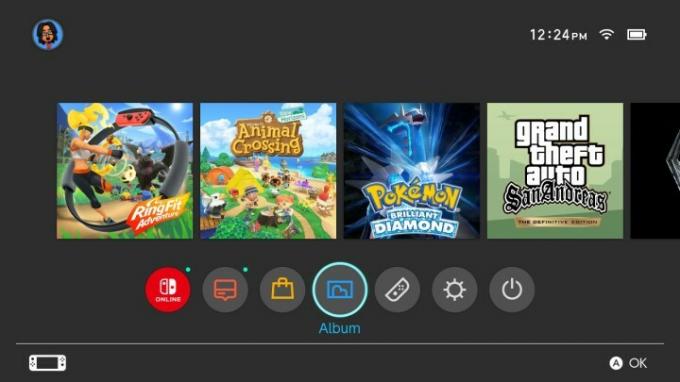
चरण 5: आपकी क्लिप स्वचालित रूप से आपके स्क्रीनशॉट के साथ समूहीकृत हो जाती हैं, लेकिन आप देखेंगे कि क्लिप को थंबनेल के निचले-दाएं कोने में "30s" से दर्शाया गया है। आप केवल Y दबाकर और क्लिक करके अपनी क्लिप देखने के लिए लाइब्रेरी को फ़िल्टर कर सकते हैं केवल वीडियो ड्रॉपडाउन मेनू में.
चरण 6: क्लिप खोलने पर यह स्वचालित रूप से चलने लगती है।
चरण 7: कभी-कभी, उस 30-सेकंड की क्लिप में सब कुछ उल्लेखनीय नहीं होता है। यदि आप इसे काटना चाहते हैं तो दबाएँ ए क्लिप देखते समय. वहां से, आप क्लिप की शुरुआत से बार फ्रेम दर फ्रेम को स्थानांतरित कर सकते हैं, वीडियो के उस हिस्से को क्लिप कर सकते हैं जो आप नहीं चाहते हैं। यह वीडियो की नई शुरुआत में बदल जाएगा. प्रेस ए और क्लिप के अंत से ऐसा ही करें जब तक कि आप इस बात से संतुष्ट न हो जाएं कि क्लिप कहां समाप्त होती है। चिंता न करें - आपकी मूल क्लिप आपके द्वारा ट्रिम करने के बाद भी सहेजी जाएगी।
चरण 8: आप संपादन फ़ंक्शन का उपयोग करके क्लिप के भीतर से स्क्रीनशॉट भी ले सकते हैं। प्रेस ए क्लिप में उस स्थान पर जहाँ आप स्क्रीनशॉट लेना चाहते हैं और दबाएँ स्क्रीनशॉट के रूप में सहेजें. यह उस स्क्रीनशॉट को पूर्वव्यापी रूप से सुरक्षित करने का एक अच्छा तरीका है जिसे आपने गेमप्ले के अंतिम 30 सेकंड के दौरान मिस कर दिया होगा।
चरण 9: रिकॉर्डिंग क्लिप का सबसे दिलचस्प हिस्सा उन्हें अन्य लोगों को भेजने का विकल्प है। आप अपनी क्लिप आसानी से ट्विटर जैसे सोशल मीडिया प्लेटफॉर्म पर अपलोड कर सकते हैं फेसबुक. ऐसा करने के लिए, बस विशिष्ट क्लिप ढूंढें, चुनें ए, और मारा डाक. अपने ट्विटर और फेसबुक पेजों को अपने खाते से कनेक्ट करें, और आप अपने फॉलोअर्स के साथ अपनी मजेदार क्लिप अपलोड करना और साझा करना शुरू कर सकते हैं। आप क्लिप के साथ एक टिप्पणी भी टाइप कर सकते हैं।

कैप्चर कार्ड से रिकॉर्डिंग कैसे करें
यदि आप स्विच के अंतर्निर्मित रिकॉर्डिंग सिस्टम में समस्याओं का सामना करते हैं या कोई विशिष्ट गेम पाते हैं जो इसके साथ संगत नहीं है, तो अन्य विकल्प उपलब्ध हैं। अपने निनटेंडो स्विच गेमप्ले को स्टोर करने और साझा करने का अचूक तरीका कैप्चर कार्ड का उपयोग करना है। इन विशेष उपकरणों में एक तृतीय-पक्ष हार्डवेयर सिस्टम शामिल होता है जो आपके द्वारा उपयोग किए जा रहे सिस्टम का उपयोग करके स्क्रीन फुटेज रिकॉर्ड करता है। यह समय सीमा को भी खत्म कर सकता है और गेमप्ले रिकॉर्डिंग को भी ब्लॉक कर सकता है। उपयोगकर्ता जितनी देर तक चाहें या जितनी देर तक उनकी हार्ड ड्राइव मेमोरी संभाल सके, रिकॉर्ड कर सकते हैं। ऐसा हमारा विश्वास है कार्ड कैप्चर करें निस्संदेह गेमप्ले रिकॉर्डिंग की सबसे उच्च गुणवत्ता वाली विधि है।
जब आप कैप्चर कार्ड का उपयोग करते हैं, तो आप स्विच से साझा करने की तुलना में कहीं अधिक शामिल प्रक्रिया का अनुभव करेंगे। हालाँकि, इसकी सभी बोनस सुविधाएँ इसे समय का एक सार्थक निवेश बनाती हैं। हमारा पसंदीदा एल्गाटो गेम कैप्चर एचडी60 एस है, लेकिन कई अन्य उत्कृष्ट विकल्प भी हैं।
संपादकों की सिफ़ारिशें
- पिक्मिन 4: मुख्य कहानी और पोस्टगेम को हराने में कितना समय लगता है
- हमने सभी सर्वश्रेष्ठ (और सबसे खराब) वीडियो गेम सिस्टम स्टार्टअप ध्वनियों को रैंक किया है
- अपने PS4 से PS5 में डेटा कैसे ट्रांसफर करें
- निंटेंडो स्विच पर लाइव स्ट्रीम कैसे करें
- PS5 पर फोल्डर कैसे बनाएं
अपनी जीवनशैली को उन्नत करेंडिजिटल ट्रेंड्स पाठकों को सभी नवीनतम समाचारों, मजेदार उत्पाद समीक्षाओं, व्यावहारिक संपादकीय और एक तरह की अनूठी झलक के साथ तकनीक की तेज़ गति वाली दुनिया पर नज़र रखने में मदद करता है।




